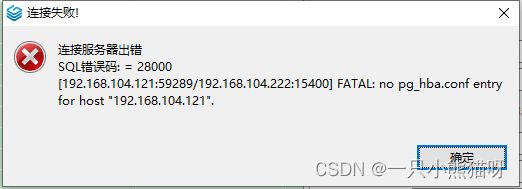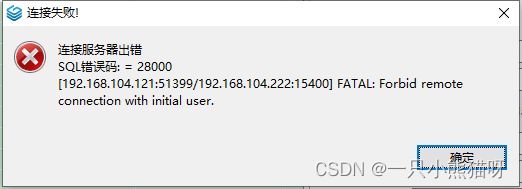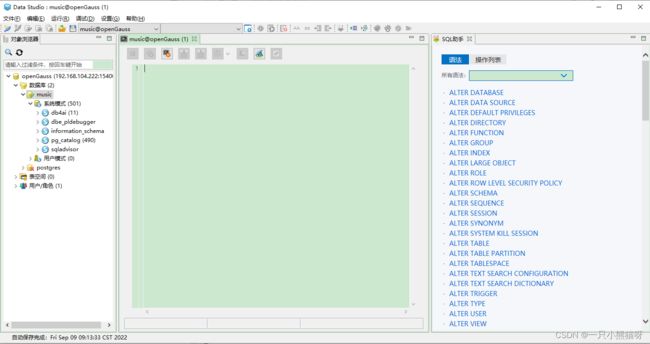OpenGauss安装
系统环境:CentOS 7.6 ,openGauss版本:2.1.0
openGauss 下载地址:https://opengauss.obs.cn-south-1.myhuaweicloud.com/2.1.0/x86/openGauss-2.1.0-CentOS-64bit-all.tar.gz
1. 环境准备
1.1 安装依赖包
yum install -y libaio-devel flex bison ncurses-devel glibc.devel patch lsb_release openssl* python3
1.2 关闭防火墙
systemctl disable firewalld.service
systemctl stop firewalld.service
1.3 关闭 selinux
sed -i 's/SELINUX=enforcing/SELINUX=disabled/g' /etc/selinux/config
1.4 关闭交换内存
swapoff -a
1.5 修改主机名
echo "opengauss" > /etc/hostname
echo "192.168.104.222 opengauss" >>/etc/hosts
1.6 重启
reboot
2. openGauss 安装
2.1 创建单机配置文件
vim /opt/cluster_config.xml
<ROOT>
<CLUSTER>
<PARAM name="clusterName" value="dbCluster" />
<PARAM name="nodeNames" value="opengauss" />
<PARAM name="gaussdbAppPath" value="/opt/huawei/install/app" />
<PARAM name="gaussdbLogPath" value="/var/log/omm" />
<PARAM name="tmpMppdbPath" value="/opt/huawei/tmp" />
<PARAM name="gaussdbToolPath" value="/opt/huawei/install/om" />
<PARAM name="corePath" value="/opt/huawei/corefile" />
<PARAM name="backIp1s" value="192.168.104.222"/>
CLUSTER>
<DEVICELIST>
<DEVICE sn="node1_hostname">
<PARAM name="name" value="opengauss"/>
<PARAM name="azName" value="AZ1"/>
<PARAM name="azPriority" value="1"/>
<PARAM name="backIp1" value="192.168.104.222"/>
<PARAM name="sshIp1" value="192.168.104.222"/>
<PARAM name="dataNum" value="1"/>
<PARAM name="dataPortBase" value="15400"/>
<PARAM name="dataNode1" value="/opt/huawei/install/data/dn"/>
<PARAM name="dataNode1_syncNum" value="0"/>
DEVICE>
DEVICELIST>
ROOT>
2.3 目录权限设置
mkdir -p /opt/software/openGauss
chmod 755 -R /opt/software
2.4 解压安装包
tar -zxvf /opt/package/openGauss-2.1.0-CentOS-64bit-all.tar.gz -C /opt/software/openGauss/
cd /opt/software/openGauss/
tar -zxvf openGauss-2.1.0-CentOS-64bit-om.tar.gz
2.5 用户和组
groupadd dbgrp
useradd -g dbgrp -d /home/omm -m -s /bin/bash omm
echo "omm" | passwd --stdin omm
2.5 创建root互信和omm互信
cd /opt/software/openGauss/script
./gs_preinstall -U omm -G dbgrp -X /opt/software/openGauss/cluster_config.xml
2.6 切换用户
su - omm
2.7 安装openGauss
gs_install -X /opt/software/openGauss/cluster_config.xml
3. 安装验证
3.1 查看数据库状态
以omm用户登录服务器,执行如下命令检查数据库状态是否正常,“cluster_state ”显示“Normal”表示数据库可正常使用。
gs_om -t status
3.2 连接数据库
数据库安装完成后,默认生成名称为postgres的数据库。第一次连接数据库时可以连接到此数据库。
其中postgres为需要连接的数据库名称,15400为数据库主节点的端口号,即XML配置文件中的dataPortBase的值。请根据实际情况替换。
gsql -d postgres -p 15400
显示以下信息代表连接成功
[omm@opengauss openGauss]$ gsql -d postgres -p 15400
gsql ((openGauss 2.1.0 build 590b0f8e) compiled at 2021-09-30 14:29:04 commit 0 last mr )
Non-SSL connection (SSL connection is recommended when requiring high-security)
Type "help" for help.
openGauss=#
3.3 查看数据库
openGauss=# \l
List of databases
Name | Owner | Encoding | Collate | Ctype | Access privileges
-----------+-------+-----------+---------+-------+-------------------
postgres | omm | SQL_ASCII | C | C |
template0 | omm | SQL_ASCII | C | C | =c/omm +
| | | | | omm=CTc/omm
template1 | omm | SQL_ASCII | C | C | =c/omm +
| | | | | omm=CTc/omm
(3 rows)
openGauss=#
3.4 配置远程登录
gs_guc reload -N all -I all -c "listen_addresses = '*'"
注意:使用 omm 用户,且在 /opt/software/openGauss 目录下,否则会报错,别问我为啥知道。
[omm@opengauss openGauss]$ gs_guc reload -N all -I all -c "listen_addresses = '*'"
Begin to perform the total nodes: 1.
Popen count is 1, Popen success count is 1, Popen failure count is 0.
Begin to perform gs_guc for datanodes.
Command count is 1, Command success count is 1, Command failure count is 0.
Total instances: 1. Failed instances: 0.
ALL: Success to perform gs_guc!
[omm@opengauss openGauss]$ pwd
/opt/software/openGauss
[omm@opengauss openGauss]$
3.5 重启数据库
gs_om -t stop && gs_om -t start
4. 可视化工具
下载地址:https://opengauss.obs.cn-south-1.myhuaweicloud.com/2.1.0/DataStudio_win_64.zip
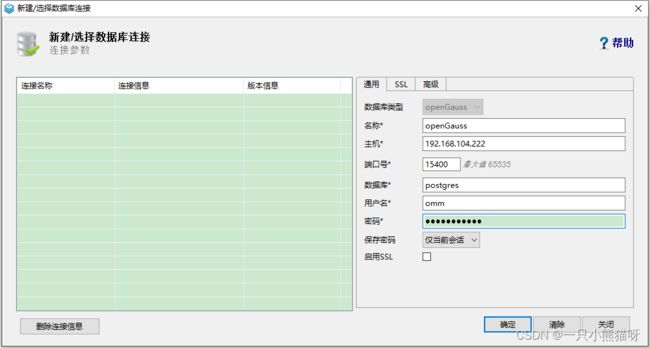
上面已经设置过远程登录,还是不行,在此修改 pg_hba.conf 文件吧
vim /opt/huawei/install/data/dn/pg_hba.conf
如下
# local DATABASE USER METHOD [OPTIONS]
host all all 192.168.104.121/32 sha256
# hostssl DATABASE USER ADDRESS METHOD [OPTIONS]
# hostnossl DATABASE USER ADDRESS METHOD [OPTIONS]
不让用初始用户进行远程连接,再建一个用户吧
--创建jim用户。
CREATE USER jim PASSWORD 'Bigdata@123';
--创建数据库music,并指定所有者为jim。
CREATE DATABASE music OWNER jim;
--设置music数据库的连接数为10。
ALTER DATABASE music CONNECTION LIMIT= 100;
--权限设置
GRANT ALL PRIVILEGES TO jim;
4.1 创建简单表
--创建简单的表。
CREATE TABLE student
(
ID CHAR(32) NOT NULL,
NAME VARCHAR(32) ,
AGE INTEGER ,
SCORE INTEGER(10)
);